Como baixar e instalar a atualização mais recente do Windows 10
Miscelânea / / April 01, 2022

A atualização do Windows é muito importante para mantermos nosso PC atualizado. A Microsoft lança atualizações para o Windows para evitar bugs e manter a segurança. Isso faz com que seu PC funcione sem problemas e com segurança. Por padrão, o Windows 10 verificará automaticamente as atualizações e solicitará que você as instale. Mas se você estiver tendo problemas ao atualizar o Windows 10, este artigo o ajudará. Trazemos para você um guia perfeito que ensinará como baixar e instalar a atualização mais recente do Windows 10 de forma automática ou manual. Então continue lendo!

Conteúdo
- Como baixar e instalar a atualização mais recente do Windows 10
- Método 1: Através das configurações do Windows
- Método 2: baixar atualizações manualmente
Como baixar e instalar a atualização mais recente do Windows 10
Você pode atualizar o Windows 10 automaticamente alterando as configurações para instalar atualizações automaticamente ou baixá-las manualmente de acordo com o respectivo número de KB. Neste guia, mostramos todas as maneiras possíveis de atualizar o Windows 10.
Método 1: Através das configurações do Windows
Siga as etapas fornecidas para atualizar o Windows 10 por meio do aplicativo de configurações integrado:
1. pressione Teclas Windows + I simultaneamente para lançar Configurações.
2. Clique no Atualização e segurança azulejo, como mostrado.

3. No atualização do Windows guia, clique em Verifique se há atualizações botão.

4A. Se uma nova atualização estiver disponível, clique em instale agora e siga as instruções para atualizar.

4B. Caso contrário, se o Windows estiver atualizado, ele mostrará Você está atualizado mensagem.

Leia também:Corrigir a instalação pendente de atualização do Windows 10
Método 2: baixar atualizações manualmente
Você também pode baixar atualizações manualmente com a ajuda do número KB.
1. Abrir Configurações & selecione Atualização e segurança.

2. Clique no Visualizar histórico de atualizações opção.

3. Na lista, anote o Número do KB que está pendente para ser baixado devido a uma mensagem de erro ou de outra forma.
4. A seguir, vá para o Catálogo do Microsoft Update local na rede Internet.

5. Entre na (Base de Conhecimento) Número KB no Barra de pesquisa no canto superior direito e clique em Procurar botão mostrado realçado.

6. Selecione o desejado Atualizar da lista fornecida, como mostrado.

Observação: As informações completas sobre a atualização podem ser visualizadas no Detalhes da atualização tela.
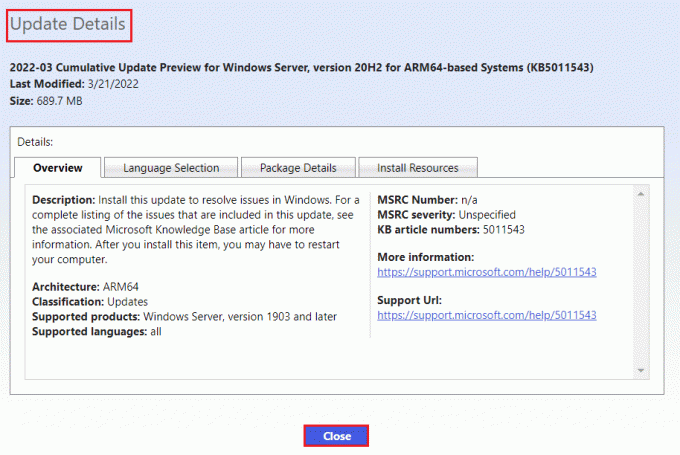
7. Clique no correspondente Download botão da atualização específica.

8. Na janela que aparece, clique no hiperlink para baixar a respectiva atualização.
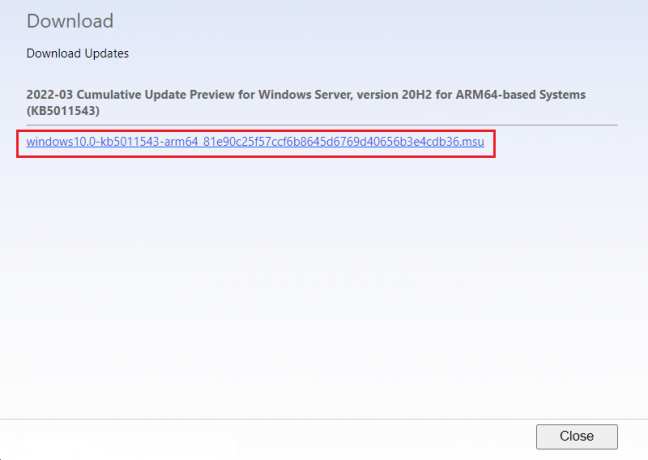
9. Uma vez baixado, pressione Teclas Windows + E abrir Explorador de arquivos. Clique duas vezes no arquivo .msu da pasta onde foi salvo.
10. Escolher Abrir com o instalador autônomo do Windows Update (padrão) opção e clique OK.

11. Clique em sim para confirmar e permitir que o Windows instale a atualização desejada.
Observação: Pode demorar alguns minutos para que a instalação seja concluída e após isso, você receberá uma notificação sobre a mesma.
12. Finalmente, reinicie seu PC depois de salvar seus dados não salvos para implementar a atualização.
Recomendado:
- A correção não pôde criar a máquina virtual Java no Windows 10
- Como corrigir o erro do Windows Update 0x80070057
- Os 10 piores sistemas operacionais
- Como executar a atualização de definição do Windows Defender
Esperamos que você tenha conseguido Baixar e instalarAtualização mais recente do Windows 10 empregando os métodos acima sem muito aborrecimento. Manteremos uma verificação na seção de comentários caso você precise de mais ajuda. Além disso, deixe-nos saber o que você quer aprender a seguir.

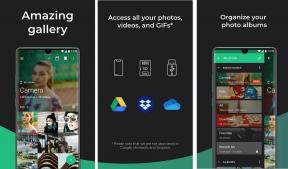
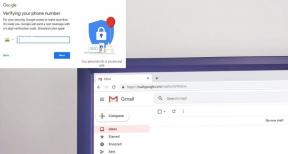
![O Windows 10 não se lembrará da senha WiFi salva [RESOLVIDO]](/f/dcd963812d28a3d77abce15e936bdd7c.png?width=288&height=384)